Sådan indstilles JAVA_HOME i Windows 10
I Unix - terminologi er en Environment -variabel en streng, der indeholder information såsom drevnavn, stinavn, filnavn osv. JAVA_HOME er en miljøvariabel, som adresserer til det bibliotek, hvor Java Runtime Environment eller Java Development Kit er installeret i systemet. For at være præcis skal du sige, at hvis du har installeret Java i stien C:\Program Files\Java\jdk1.8.0_121 på din computer, så er dit Java_Home C (Java_Home)C:\Program Files\Java\jdk1.8.0_121 . Grundlæggende(Basically) er JAVA_Home simpelthen et eksemplarisk brugt af Java - baserede programmer som f.eksApache Tomcat og andre appserverværktøjer til at finde, hvor Java er placeret i systemet.
Disse tredjepartsprogrammer gør brug af de miljøvariabler, der peger på biblioteket til JDK eller JRE . Med enkle ord gør det nemt for programmerne at finde den eksekverbare mappe som javac på computeren. Hvis du ikke bruger disse tredjepartsprogrammer, er det muligvis ikke obligatorisk for brugere at konfigurere JAVA_Home i dit system. I denne artikel vil vi forklare i detaljer, hvordan du indstiller JAVA_HOME som miljøvariabel i Windows 10 .
Indstilling af JAVA_HOME i Windows 10
Indstil(Set JAVA_HOME) miljøvariablen JAVA_HOME og opdater systemstien
Download og installer Java fra det officielle websted – java.com .
Efter installationen skal du gå til menuen Start og skrive (Start)Avancerede(Advanced) systemindstillinger.
Klik på Vis avancerede systemindstillinger(View advanced system settings) fra listen for at åbne Systemegenskaber (System) .(Properties)
Gå til fanen Avanceret(Advanced) og klik på knappen Miljøvariabel( Environment Variable) s.

I vinduet Miljøvariabel skal du klikke på knappen (Environment Variable)Ny(New) under systemvariablen.
I Rediger (Edit) systemvariabel(System Variable) skal du angive variabelnavnet(Variable) som JAVA_HOME og variabelværdi(Variable) som stien til dit JDK- bibliotek.

Klik på OK .
Gå nu tilbage til vinduet Environment Variable og (Environment Variable)vælg Sti(select Path) under Systemvariablen.
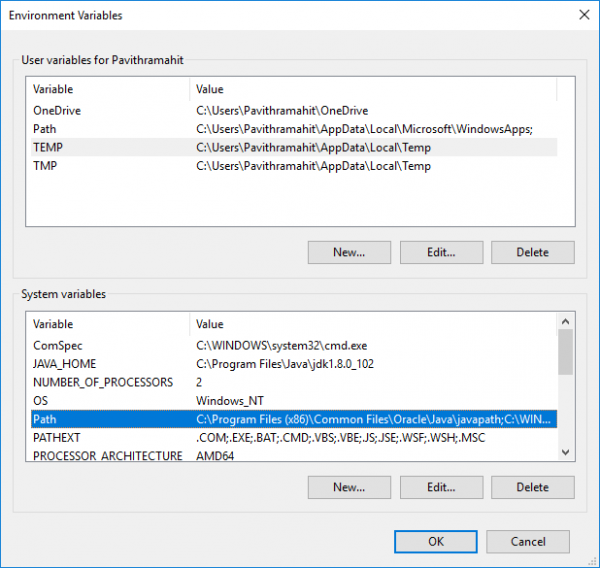
Klik på knappen Rediger(Edit) for at åbne vinduet Rediger(Edit) miljøvariabel.

Klik på knappen Ny og skriv %JAVA_HOME%\bin .

Klik på OK(OK) for at anvende ændringerne.
Tjek JAVA_HOME(Check JAVA_HOME) -konfigurationsopsætningen ved hjælp af CMD
For at teste din konfiguration skal du åbne Kommandoprompt(Command prompt) .
Skriv echo %JAVA_HOME% og tryk på Enter . Dette skulle udskrive mappen for JDK , som JAVA_HOME peger på. I stedet, hvis du ser et mellemrum, betyder det, at du har fejlet i at opsætte miljøvariablen.

Næste Skriv javac -version , som skal udskrive versionen af Java - kompileren.

Hvis ikke, vil den udskrive en besked om, at javac ikke genkendes som en intern eller ekstern kommando. Det betyder, at stivariablen ikke er indstillet korrekt.
Hope this helps!
Related posts
Fix kunne ikke oprette Java Virtual Machine i Windows 10
Sådan deaktiveres sikkerhedsforanstaltninger for funktionsopdateringer på Windows 10
Sådan bruger du Network Sniffer Tool PktMon.exe i Windows 10
Skjul værktøjslinjer-indstillingen i proceslinjens kontekstmenu i Windows 10
Sådan installeres NumPy ved hjælp af PIP på Windows 10
Ret hurtig batteridræning på Windows 10 ved hjælp af hybridgrafik
Hændelses-id 158-fejl - Tildeling af identiske disk-GUID'er i Windows 10
Denne pc kan ikke opgraderes til Windows 10 på grund af paritetslagringspladser
Sådan håndhæves Google SafeSearch i Microsoft Edge i Windows 10
Microsoft Remote Desktop Assistant til Windows 10
Dual Monitor Tools til Windows 10 giver dig mulighed for at administrere flere skærme
Installer Realtek HD Audio Driver Failure, Error OxC0000374 på Windows 10
Sådan aktiveres ældre søgefelt i File Explorer i Windows 10
Sådan tilføjes Secure Delete til kontekstmenuen i Windows 10
Ashampoo WinOptimizer er en gratis software til at optimere Windows 10
Sådan åbner du .aspx-filer på Windows 10-computer
Forklaring af moderne opsætningsvært i Windows 10. Er det sikkert?
Bedste gratis Mountain Sports-spil til Windows 10 PC
Sådan deaktiveres automatiske driveropdateringer i Windows 10
Gratis software til at overvåge systemydelse og ressourcer i Windows 10
